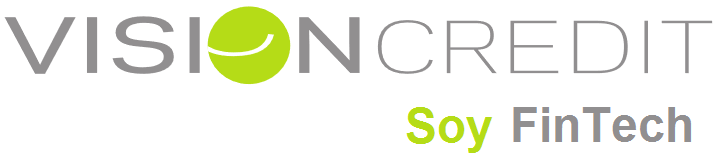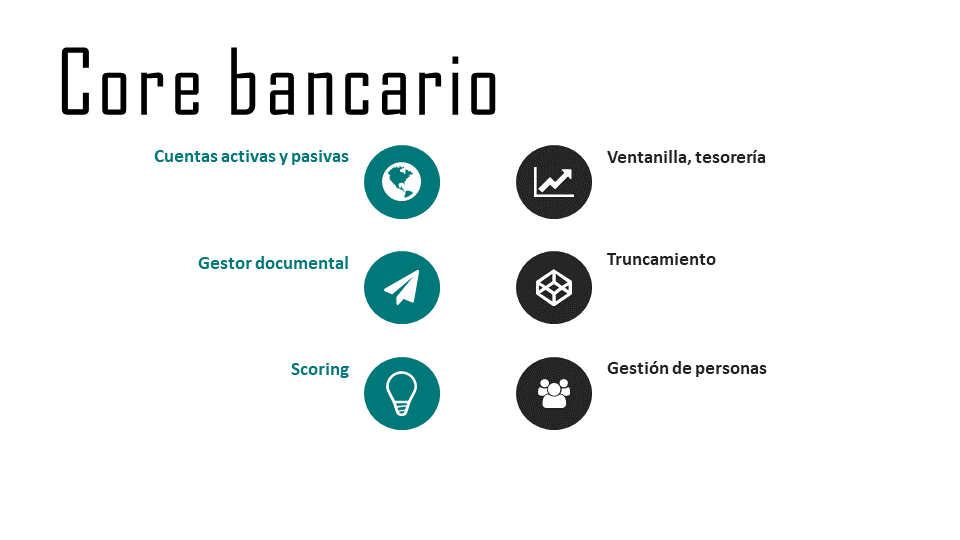Descarga el software para préstamos y ahorros
La versión gratuita demostración del software para las empresas que se dedican a la financiación (préstamos, tarjetas, créditos, avales, …) o captan inversiones en forma de cuentas de ahorro, corrientes, plazos fijos, bonos está disponible pinchando en el enlace Software sector financiero – bancario.
VisionCredit es la solución IT para el sector financiero y bancario.
VisionCredit gestiona los productos bancarios:
- cuentas vista (ahorro y corriente)
- imposiciones a plazo fijo
- créditos
- préstamos
- avales
- truncamientos
- ventanilla
- compensación
- medios de pago
- ….

Software Préstamos

Hablando de préstamos VisionCredit permite:
- aperturar
- conceder
- imprimir contratos
- liquidar
- amortizar anticipadamente
- cobrar
- gestionar impagados
- calcular moras
- calcular dotaciones
¿Qué requerimientos tiene la instalación?
El software VisionCredit Préstamos y Ahorros Fintech funciona sobre la famalia de sistemas operativos Windows.
Previa a la instalación es imprescendible contar con un gestor de base de datos: SQL-SERVER (cualquier versión incluida la Express). En el caso de no disponer de él, su enlace de descarga es https://go.microsoft.com/fwlink/?linkid=866658 Microsoft® SQL Server® 2019 Express.
Proceso de instalación
Debe tener una instalación de SQLSERVER configurado con acceso de usuario y contraseña.
Descarguese el fichero para instalación: https://www.secciondecredito.es/descargas/demo/VisionCredit_Demo_Setup.exe (Al ser un ejecutable su antivirus puede impedir su descarga, debe configúrarse para que lo permita).
Ejecutando el fichero descargado VisionCredit_Demo_Setup.exe se descomprime y accediendo a la carpeta donde ha descomprimido el fichero y se hace doble click sobre VisionCredit.exe
Hay que completar los datos: directorio instalación, Instancia SQLSERVER, usuario y contraseña del SU gestor de base de datos.
Tras ello, hay que aceptar las condiciones y así da comienza el proceso de creación de la base de datos y copia de ficheros ejecutables.
Pulsando sobre el icono VisionCredit del escritorio introduzca el empleado 950 y puesto de trabajo 950.
Si existieran actualizaciones pendientes de su instalación solicitará permiso para su ejecución. Una vez finalizadas las instalaciones se reinicia el programa.
Documentación
Web de producto: https://www.secciondecredito.es
Correo de contacto: visioncredit@gregal.info
Canal Youtube: https://www.youtube.com/user/jsorni
Manuales html: https://www.secciondecredito.es/manual-generalidades/
Video tutoriales: https://www.youtube.com/playlist?list=PL9M50-hNww0IqNc7oALl4kT4KyaEumW-Q